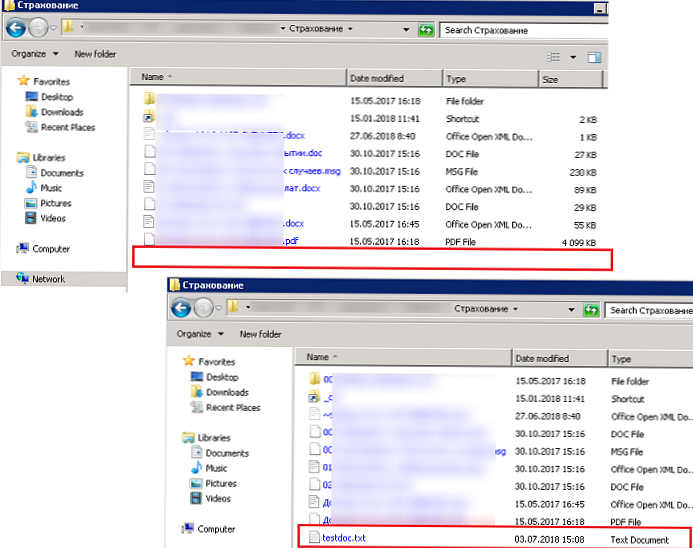След пускането на операционната система Windows 8.1, потребителите имаха възможност да изберат завършването на зареждането на операционната система Windows 8.1 директно на работния плот. Microsoft Corporation в новата версия на операционната система Windows предостави възможност на потребителя да избере как ще изглежда операционната система веднага след зареждане. Какво точно ще бъде отворено - Desktop, или ще отвори „началния екран“ с интерфейс с плочки.
Преди това при използване на операционната система Windows 8, за да се отвори незабавно работният плот при стартирането му, беше необходимо да се направят някои промени в настройките на операционната система. Сега това може да се направи много по-лесно..
Съдържание:- Първи надстройки до Windows 8.1
- Изтеглете на работния плот в Windows 8.1
- Изводи на статията
- Изтеглете Desktop на Windows 8.1 (видео)
Първи надстройки до Windows 8.1
Всички потребители на лицензираната операционна система Windows 8 могат да надстроят своята операционна система до версия 8.1 безплатно. За целта те ще трябва да отидат в „Магазин на Windows“ (Windows Store), за да изтеглят системната актуализация до Windows 8.1. Операционната система Windows 8.1 ще бъде изтеглена на вашия компютър от "Windows Store" в изданието и битовата дълбочина, които са били инсталирани на вашия компютър.
Има няколко опции за инсталиране на Windows 8.1, които варират в зависимост от изискванията. .
След актуализиране на системата на вашия компютър ще бъде инсталиран Windows 8.1. В него разработчиците въведоха възможността да избират как да заредят дисплея на Windows, когато операционната система се зарежда..
Може да се интересувате също от:- Диск за възстановяване на Windows 8.1 (Windows 8)
- Как да деактивирате актуализациите в Windows 8.1 (Windows 8)
По подразбиране, когато стартирате или рестартирате операционната система Windows 8.1, се отваря "началният екран" или по друг начин "новият потребителски интерфейс" (Modern UI), известен преди като Metro UI. Сега потребителят има възможност да избере какво ще е необходимо за отваряне при стартиране или рестартиране на операционната система.
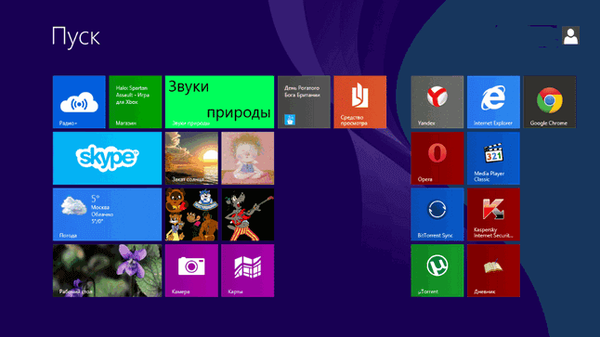
Много потребители не харесват отварянето по подразбиране на интерфейса с плочки. След отваряне на "началния екран", те ще бъдат принудени, веднага след това, да отворят работния плот. Такива прекомерни движения на тялото предизвикват дразнене за много потребители.
Все пак използването на работния плот е по-удобно на стационарен компютър, защото на едно място имате по-широк достъп до различни функции на вашия компютър, отколкото стартирането на приложения в интерфейс с плочки, а превключването към други функции и команди не е много удобно с управление без докосване , Освен това, за да извършите много действия, все още трябва да отворите работния плот.
Изтеглете на работния плот в Windows 8.1
За да промените дисплея на Windows след зареждане, ще трябва да щракнете с десния бутон върху празно място в "панела със задачи и навигация". След това ще се отвори контекстно меню, в което ще трябва да изберете елемента "Свойства".

След това се отваря прозорецът "Свойства на лентата на задачите и навигацията". В този прозорец ще трябва да отворите раздела "Навигация".
В полето "Старшен екран" срещу елемента "Когато влизате в системата и затваряте приложения, отворете работния плот вместо стартовия екран", поставете отметка в квадратчето и след това кликнете върху бутона "OK".
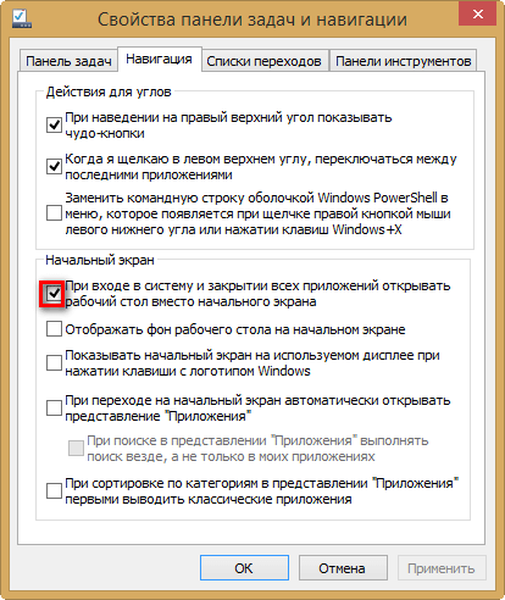
След това дисплеят на операционната система Windows 8.1, след зареждане на системата или след затваряне на всички приложения, ще бъде променен на Desktop.
Изводи на статията
Сега на вашия компютър десктопът ще се зареди в Windows 8.1 веднага след стартиране на операционната система. Можете веднага да стигнете до работния плот, без да правите излишни движения.
Освен това преминаването към интерфейс с плочки в Windows 8.1 е много лесно. За да направите това, просто кликнете с левия бутон върху бутона "Старт", веднага след това "стартовият екран" с ограден интерфейс ще се отвори.
Изтеглете Desktop на Windows 8.1 (видео)
https://www.youtube.com/watch?v=eQdI595l4KYSподобни публикации:- Как да премахнете паролата за влизане в Windows 8.1
- Как да изключите заключения екран в Windows 8.1
- Как да направите скрита папка в Windows
- Windows 8.1 AIO (Всичко в едно) в WinAIO Maker Professional
- Как да добавите пряк път на програмата към работния плот в Windows 8.1